노트북용 RAM을 선택하는 방법
브라우저에 10개 이상의 탭이 열려 있으면 시스템이 정지됩니까? 분명히 컴퓨터가 프로그램의 부하를 감당할 수 없기 때문에 Photoshop에서 작업하는 것이 불가능합니까? 오랫동안 기다려온 멋진 게임을 즐기는 대신, 시작할 때 화면에 비디오 클립이 "멈춘" 슬라이드쇼만 보게 됩니까? 그리고 주요 질문: 무엇이 잘못되었나요? 결국 이전에는 장치 작동에 문제가 없었습니다. RAM 문제일 가능성이 높습니다.

RAM 용량은 어떤 영향을 미치나요?
RAM은 랜덤 액세스 메모리 장치입니다. 이는 멀티 태스킹을 가능하게 하고 모든 프로세스를 빠르게 처리할 수 있게 해주는 컴퓨터의 내부 요소입니다. 그 목적과 작동 원리를 설명하기 위해서는 특정 순간에 사용되는 정보를 저장하는 일종의 버퍼라는 점만 알아두면 충분합니다. 특정 작업을 수행할 때 시스템이 장기 메모리에 포함된 모든 데이터를 살펴보는 것이 아니라 특정 데이터에 즉시 액세스할 수 있도록 하기 위해 필요합니다.
이 버퍼의 용량이 클수록 최소 시간 내에 프로세스를 더 복잡하게 구현할 수 있는 것으로 나타났습니다. 그렇기 때문에 이 문서의 시작 부분에 나열된 것과 유사한 상황이 발생하면 전체 RAM을 교체하거나(메인 보드에 납땜되지 않은 경우) 여유 슬롯에 추가 RAM을 추가하는 것을 고려해야 합니다.
참조! 슬롯은 새로운 RAM 모듈을 연결하기 위한 장소(커넥터)입니다.
추가 스틱(RAM 칩셋이 설치된 보드)을 구입해야 하는지 확인하기 위해 당사는 컴퓨터에 대한 정보를 수집합니다. 이를 위해:
- 일부 프로그램(가급적이면 여러 개)을 실행합니다.
- 동시에 "Ctrl", "Alt", "delete" 키를 누르고 열리는 목록에서 "작업 관리자"를 선택합니다.
- "성능"섹션을 선택하십시오.
- 로드된 메모리 양과 프로세서 작동 방식을 확인합니다.
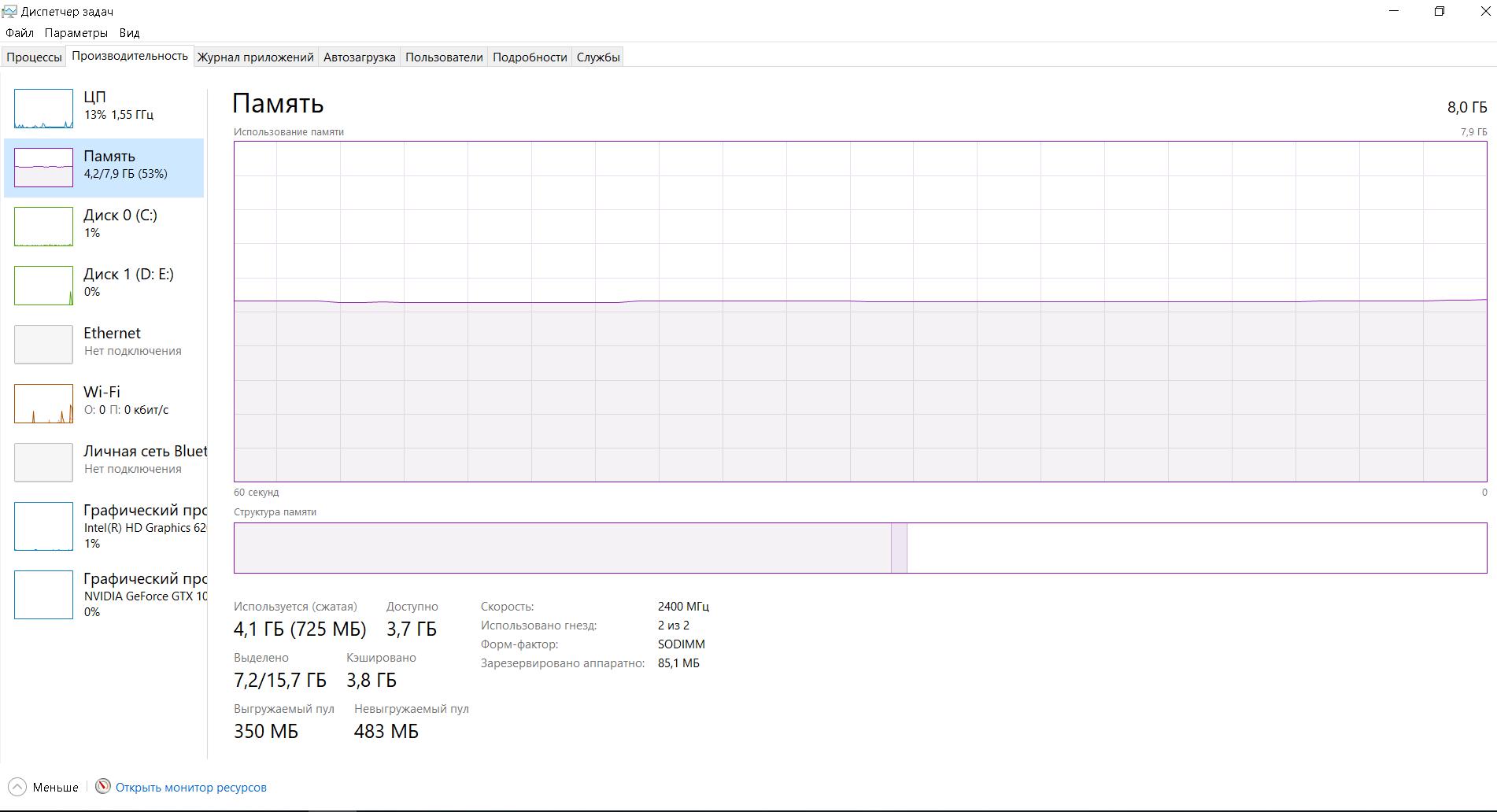
80% 이상으로 사용한다면 RAM을 추가해도 문제가 없습니다.
노트북에 최적의 RAM 크기를 선택하는 방법
먼저 컴퓨터를 어떤 용도로 사용할지 결정해야 합니까?
정기적인 인터넷 서핑, 음악, 영화 및 몇 가지 간단한 작업(예: Microsoft Word 작업) 수행에 필요한 경우 6GB 이상의 RAM이 필요하지 않을 것입니다. 여러 프로그램을 동시에 실행하거나 브라우저에 100개의 열린 탭을 남겨두려는 사람들은 8~12GB를 선택합니다. 그리고 가장 큰 옵션인 16GB(때로는 32GB)는 복잡한 인터페이스와 풍부한 플롯을 갖춘 노동 집약적 프로그램이나 게임을 정기적으로 실행하는 강력한 기계 소유자가 사용합니다.
중요한! 32비트 OS에서는 3GB 이상의 RAM을 가질 수 없습니다. 따라서 메모리를 확장하기 전에 시스템의 비트 심도를 확인하고 64비트로 변경하는 것이 좋습니다.

노트북의 최대 RAM 용량을 찾는 방법
논리적인 방법은 노트북 제조업체의 공식 웹사이트에서 정보를 보는 것입니다.
그러나 두 번째가 있습니다.
- https://www.aida64.com/downloads 사이트에서 컴퓨터 구성에 대한 정보를 수집하는 프로그램을 다운로드합니다.
- 설치 후 실행하십시오.
- "시스템 보드"를 두 번 클릭합니다.
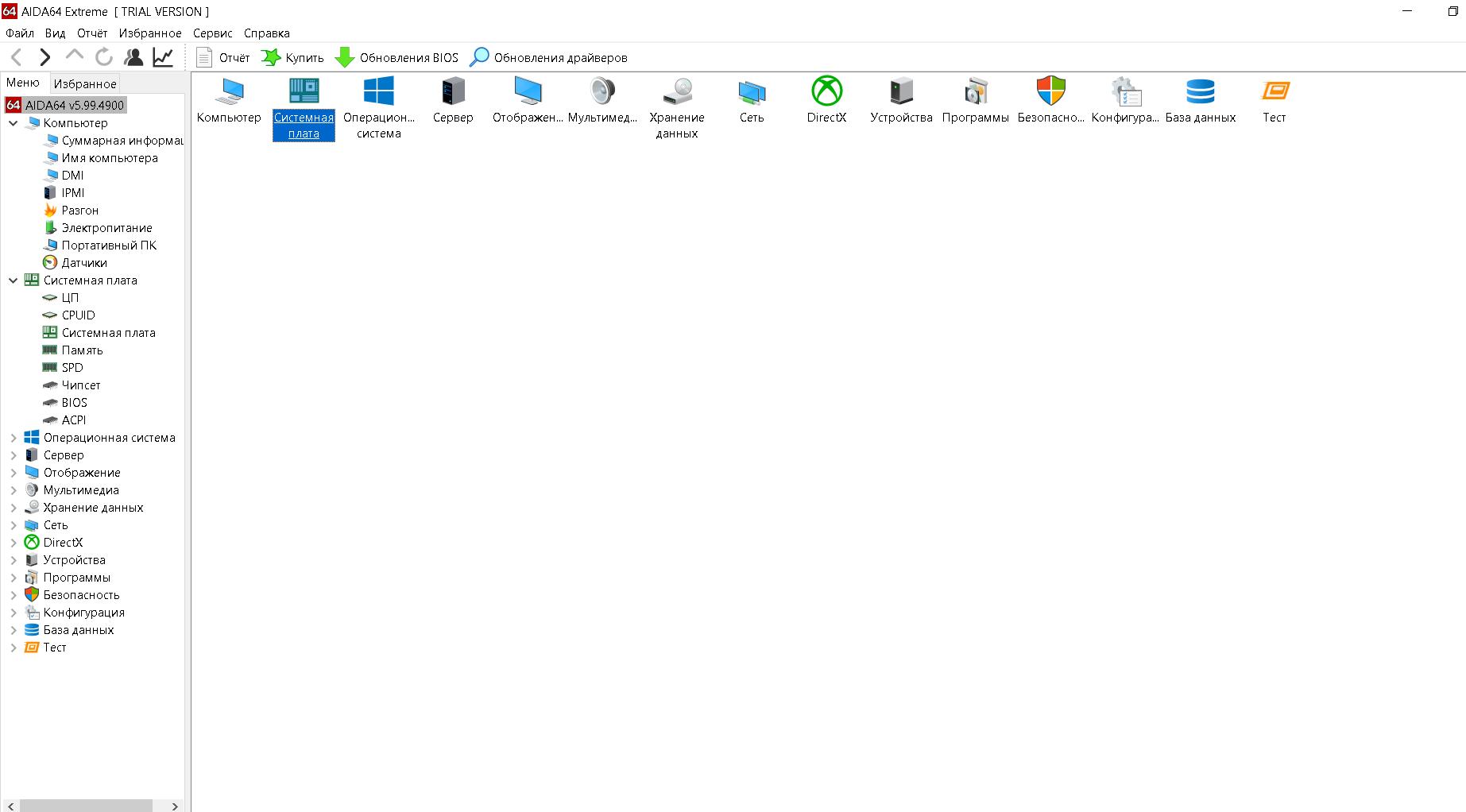
- "칩셋" 섹션으로 이동하여 목록에서 "최대 메모리"를 찾으세요.
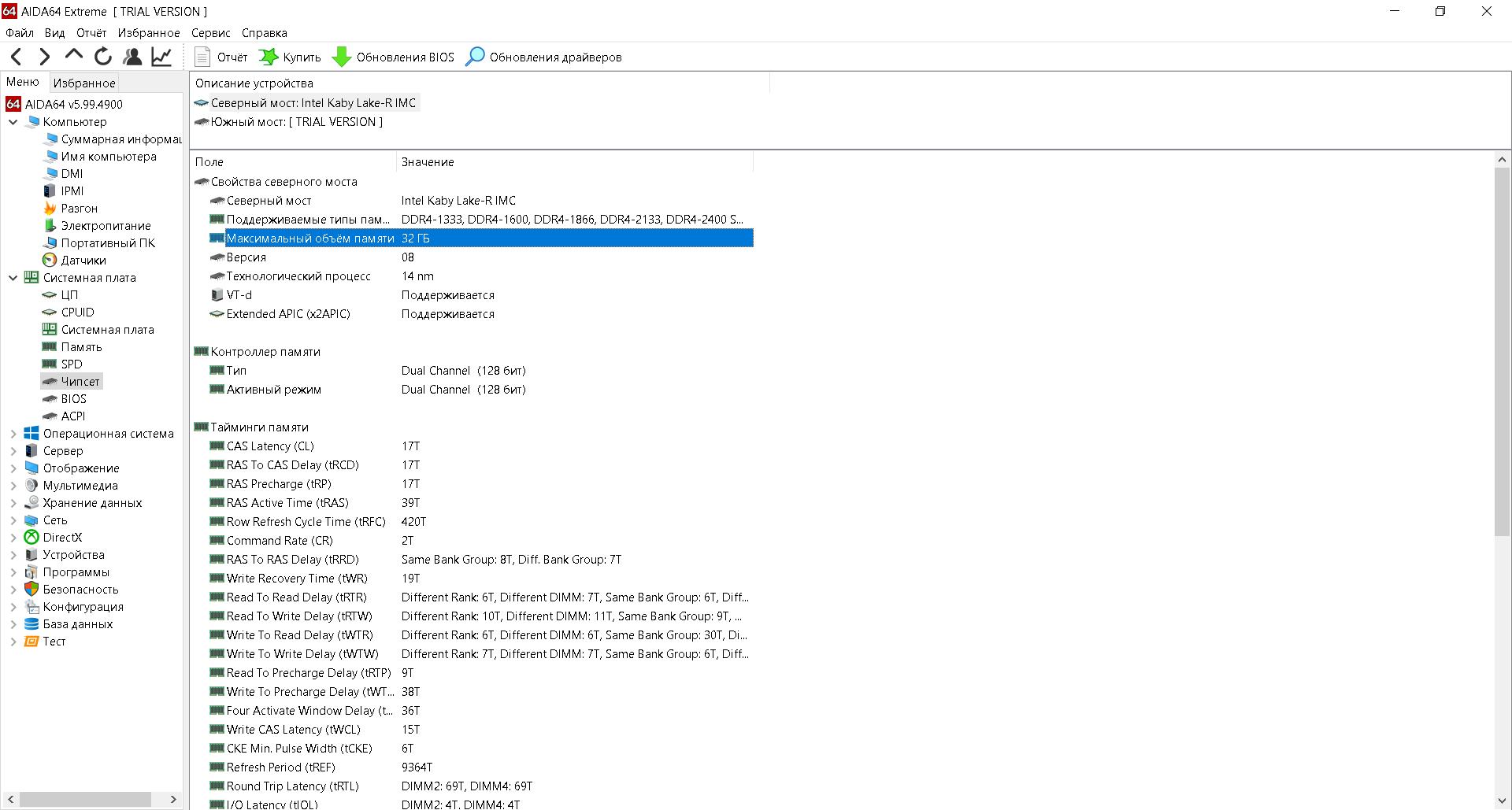
참조! 하나의 논리 프로세서 코어에 1GB를 할당해야 한다고 생각됩니다. 하지만 정확한 최대 볼륨을 보는 것이 더 신뢰할 수 있습니다.
노트북에 어떤 RAM을 선택해야 할까요?
볼륨은 선택할 수 있는 유일한 매개변수가 아닙니다. 세대, 폼 팩터, 빈도 및 타이밍에도 주목할 가치가 있습니다. 순서대로 살펴 보겠습니다.
 폼 팩터는 바의 표준 크기입니다. 데스크톱 컴퓨터용으로 설계된 RAM(DIMM)은 노트북에 설치할 수 없으며 그 반대의 경우도 마찬가지라는 점을 이해해야 합니다. 노트북에 설치하기 위한 모듈의 폼 팩터가 SO-DIMM이라는 점은 언급할 가치가 있습니다.
폼 팩터는 바의 표준 크기입니다. 데스크톱 컴퓨터용으로 설계된 RAM(DIMM)은 노트북에 설치할 수 없으며 그 반대의 경우도 마찬가지라는 점을 이해해야 합니다. 노트북에 설치하기 위한 모듈의 폼 팩터가 SO-DIMM이라는 점은 언급할 가치가 있습니다.- 빈도. 첫째, 프로세서 및 마더보드와 함께 이 기준을 충족하는 RAM 모델만 고려해야 합니다. 둘째, 표시기가 다른 두 개의 칩셋을 설치하면 둘 다 더 낮은 값으로 작동한다는 점을 기억하십시오.
- 타이밍은 소위 작업 지연입니다. 따라서 타이밍이 가장 낮은 칩을 선택하는 것이 논리적입니다(그러나 주파수를 희생하지 않음).
- 세대는 컴퓨터에 이미 설치된 RAM과 일치해야 합니다. 사실 각 시스템은 특정 세대 하나만 지원할 수 있습니다(커넥터에는 브래킷 배치를 위한 키도 있습니다).
이 모든 것을 고려하면 성능을 크게 향상시킬 수 있는 보드를 구입할 수 있습니다.
RAM 세대
오늘날에는 DDR2, DDR3 및 DDR4의 세 가지 주요 제품이 있습니다.
- 첫 번째 옵션은 거의 유통되지 않습니다. 아마도 아주 오래된 장치에서는 여전히 찾을 수 있을 것입니다. 하지만 이제 DDR2에 적합한 단일 모델을 찾을 수 없습니다. 이러한 모듈은 2003년에 출시되었으며 400~1066MHz에서 작동합니다.
- 두 번째 숫자는 이미 주목할 가치가 있습니다. 물론 강력한 신형 노트북에서는 찾아볼 수 없지만 과거에는 흔했습니다. 개발 연도: 2007. 주파수: 800~2133MHz. 또한 더 낮은 전력 소비를 제공하는 기능을 추가합니다.
- 마지막으로 세 번째 옵션은 현재 가장 많이 사용되는 판자입니다. 2014년에 개발되었으며 최신 장치를 지원할 수 있습니다. 주파수는 약 1600-3200MHz입니다.
이제 올바른 브래킷을 선택하고 노트북의 성능을 향상시키기 위해 알아야 할 모든 것을 알게 되었습니다. 의심할 여지 없이 지식을 가지고 매장에 가서 구매할 수 있습니다.






